
Ubuntu kurumsal sunucu, bulut, masaüstü ve IoT için en modern, eksiksiz ve açık kaynaklı Linux işletim sistemidir. Ubuntu'ya normal topluluk ve profesyonel destek tarafından erişilebilir. Program hem masaüstü hem de sunucu kullanımına uygundur ve Ubuntu DVD'yi kopyalamak.
Özellikleri, kelime işlem, çevrimiçi uygulamalar, e-posta yazılımı, web sunucusu yazılımı, elektronik tablo uygulamaları, çeşitli programlama araçları ve dilleri ve diğer birkaç oyun gibi her türlü masaüstü uygulamasını kapsar. En inanılmaz özelliklerinin bir diğer yanı da, kullanıcıların bu yazılımı desteklenen bilgisayarlarda kolayca depolayabilmesidir.
Ancak mükemmel özelliklerine rağmen, bu popüler yazılımda meydana gelen birkaç komplikasyon var. Bazı kullanıcılar sorunsuz bir şekilde kopyalayamazlar. DVDS; bu genellikle programda yapılır. Bu nedenle, sizin için mümkün olmayan DVD kopyalayarak her yere gitme stresinden kurtulmanıza yardımcı olmak için şunları yapabilirsiniz.
İçindekiler Kılavuzu Bölüm 1. Ubuntu'da DVD Nasıl Kopyalanır?Bölüm 2. DVD Nasıl Kopyalanır WinDow/Mac?Bölüm 3. Sonuç
DVD ripper yazılımını kullanarak herhangi bir DVD içeriğini sabit disk gibi yeni bir aygıta kopyalayabilirsiniz. Ayrıca DVD'deki bir videoyu başka formatlara dönüştürebilir ve bunun bir yedeğini alabilirsiniz. Bazı DVD kopyalama yazılımları, herhangi bir videoyu medya oynatıcı oynatma, akış ve bazı cep telefonlarında kullanmak için de dönüştürebilir.
Bazı yazılımlar, korunan herhangi bir diskin kopyalarını bölgeden bağımsız veya kısıtlamasız hale getirebilir. Birkaç DVD kopyalama yazılımı, korumalı diskleri kopyalayabilir, böylece diskleri sınırsız ve bölgeden bağımsız hale getirebilirsiniz. Peki, Ubuntu'nun DVD'yi kopyalamasını nasıl mümkün kılabilirsiniz? Belirtilen işlevlere sahip bir yazılım kullanarak.

VLC yalnızca medya dosyalarını oynatmakla kalmaz, aynı zamanda DVD'leri kopyalamak için de yaygın olarak kullanılır. Diğer kopyalama yazılımlarından farklı olarak, VLC Media Player temel olarak ekranınız yerine bir dosyaya DVD oynatır.
Programın oynatmak istediğiniz dosyayı algılaması birkaç dakikanızı alacak olsa da, VLC ilerlemeyi sorunsuz bir şekilde işler.
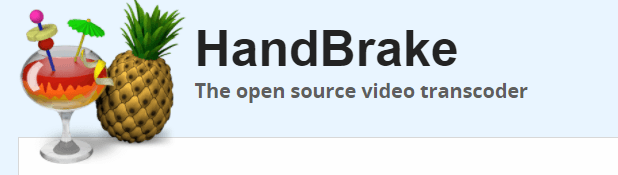
HandBrake'i duyduysanız ve nasıl çalıştığı hakkında bazı şeyler okuduysanız, muhtemelen DVD içeriğini okumada oldukça iyi bir iş çıkardığı fikrine sahipsiniz.
Sadece bu değil, HandBrake DVD'leri MP4 ve diğer yaygın formatlar gibi bir formata da kopyalayabilir. Ayrıca, şurada bulunan çapraz platform desteğine sahiptir: Windows, Mac, Ubuntu ve Fedora. Genel olarak HandBrake daha esnek ve geniştir.
DVD'yi MP4 gibi herhangi bir biçime dönüştürme konusunda daha fazla seçeneğe ihtiyacınız varsa ve kullandığınız cihaz ne olursa olsun, Mac veya Windows ile daha iyi bir yırtılma deneyimi yaşayabilirsiniz DumpMedia Video Converter.
Elbette, farklı araçlar veya sökücüler deneyebilirsiniz. Hatta bazıları düzenli veya profesyonel kullanım için ödenir, ancak bu video dönüştürücü, Ubuntu'nun DVD'yi kopyalamak için güçlü işlevsellik istiyorsanız daha iyi olur.
ile her şeyin önüne geçin DumpMedia. Sizi bekleyenlere bir göz atın:
Ne DumpMedia Video Dönüştürücü Yapacakları:
Nasıl kullanılır? DumpMedia Video dönüştürücü:
1. Adıma İndir ve yükle DumpMedia Video dönüştürücü.
Adım 2. Bilgisayarınızda yazılımı başlatın ve dönüştürmek istediğiniz medya dosyalarını aktarmaya başlamak için "Birden Çok Video veya Ses Ekle"yi seçin. DumpMedia.

Adım 3. Medya dosyaları için formatı ve depolama konumunu seçin.

Adım 4. Son olarak, medya dosyalarını diğer biçimlere dönüştürmeye başlamak için "Dönüştür" seçeneğini tıklayın. Bittiğinde, "Son Projeler"i tıklayarak yeni videoları önizleyin ve kontrol edin.

DVD'leri kopyalamak zorlu bir görev gibi görünüyor. Ubuntu için DVD'yi MP4'e kopyalamak için yukarıda bahsettiğim önerilen yazılımları kullanabilirsiniz, örneğin VLC Player ve HandBrake. Ancak DVD'yi MP4 dışında başka formatlara kopyalamak istiyorsanız WinDows veya Mac PC'yi kullanabilirsiniz DumpMedia Video dönüştürücü. Kusursuzdur ve kullanımı kolaydır.
